W jaki sposób mogę zablokować/odblokować konto w systemie?
System FALA umożliwia Użytkownikom zablokowanie i odblokowanie Indywidualnego Konta Użytkownika. Operacje zablokowania i odblokowania można wykonać samodzielnie za pomocą Aplikacji Mobilnej lub Portalu Klienta. Po zablokowaniu Konta Uzytkownika możliwe jest zalogowanie do konta z ograniczonymi funkcjami, tzn. nie będzie można kupić biletu, doładować ePortmonetki, a także modyfikować zapisanych danych. Blokadę konta można w każdym momencie dezaktywować.
Jak zablokować Konto Użytkownika?
Zaloguj się do Konta Użytkownika na Portalu Klienta i wybierz z menu zakładkę ,,Ustawienia". Wyświetli się ekran „Konto”, gdzie należy wybrać opcję „Zablokuj konto”.
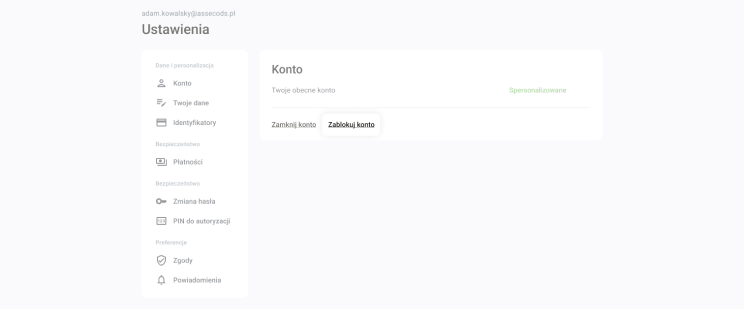
Następnie potwierdź, że jesteś właścicielem konta wpisując numer PIN do formularza autoryzacji oraz wybierz opcję „Zablokuj”.
Jak odblokować Konto Użytkownika?
Zaloguj się do Konta Użytkownika na Portalu Klienta. W panelu Użytkownika na górnym pasku wyświetlany jest komunikat: „Konto jest zablokowane! Brak możliwości edycji danych i zakupu nowych produktów. Odblokuj”. Wybierz opcję „Odblokuj” i potwierdź, że jesteś właścicielem konta wpisując numer PIN do formularza autoryzacji oraz wybierz opcję „Odblokuj”.